损坏的Excel文件如何修复?
设·集合小编 发布时间:2023-03-03 10:28:18 716次最后更新:2024-03-08 10:51:48
导语概要
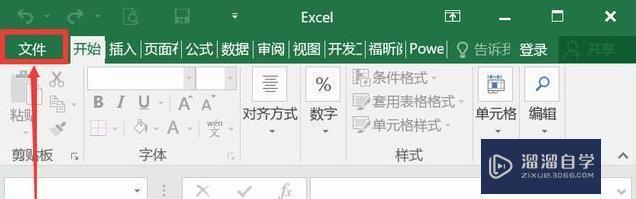





第1步新建一个excel文件,并点击打开,在Excel中,点击左上角的【文件】按纽第2步这时在左侧会弹出excel选项页面,我们找到【选项】按钮并点击打开第3步此时会弹出excel选项页面,在此页面里先点击信任中心,然后在右侧弹出的页面再点击【信任中心设置】第4步在弹出的信任中心页面里点击【受保护的视图】此时右边会弹出受保护视图的类型,我们将其中的选项全部取消勾选。第5步完成以上步骤后,我们再在信任中心页面里,点击受信任位置,在右侧弹出的页面里点击【添加新位置】把你所要修复文件的位置添加进去即可第6步以上步骤完成后我们再点击我们需要打开的excel文件就可以了
有时候我们会收到别人发来的一些excel文件可是打开的是时候电脑会提示该文件已损坏,无法打开,这里我就给大家分享一下如何修复这些损坏文件的方法,希望能帮助到有需要的人。
工具/软件
电脑型号:联想(Lenovo)天逸510S; 系统版本:联想(Lenovo)天逸510S; 软件版本:Excel2019
方法/步骤
第1步
新建一个excel文件,并点击打开,在Excel中,点击左上角的【文件】按纽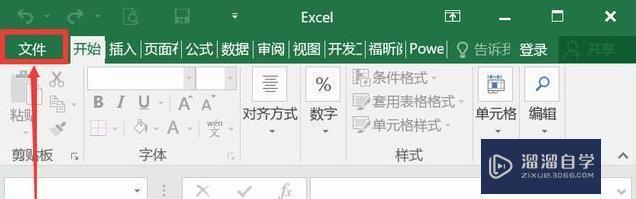
第2步
这时在左侧会弹出excel选项页面,我们找到【选项】按钮并点击打开
第3步
此时会弹出excel选项页面,在此页面里先点击信任中心,然后在右侧弹出的页面再点击【信任中心设置】
第4步
在弹出的信任中心页面里点击【受保护的视图】此时右边会弹出受保护视图的类型,我们将其中的选项全部取消勾选。
第5步
完成以上步骤后,我们再在信任中心页面里,点击受信任位置,在右侧弹出的页面里点击【添加新位置】把你所要修复文件的位置添加进去即可
第6步
以上步骤完成后我们再点击我们需要打开的excel文件就可以了
相关文章
广告位


评论列表